

С помощью функции [Редактировать с помощью автоматического рабочего процесса] вы можете применить автоматический рабочий процесс или редактировать с помощью автоматических рабочих процессов в заданиях PDF или PS только на панели управления или в PRISMAsync Remote Manager. Эту функцию можно использовать в следующих ситуациях.
Требуется изменить несколько параметров задания, которое хранится в одной из очередей. Требуется определить автоматический рабочий процесс, который охватывает эти настройки задания.
Требуется внести одинаковые изменения в несколько заданий. Требуется определить автоматический рабочий процесс, который охватывает настройки задания.
Необходимо быстро изменить настройки автоматического рабочего процесса. Включите [Показать параметры] и измените настройки по своему усмотрению.
Место назначения задания, которое определено в автоматическом рабочем процессе, будет игнорироваться. Задание остается в своем местоположении.
Обратите внимание, что функция [Редактировать с помощью автоматического рабочего процесса] сбрасывает все настройки задания до исходных значений.
Функция [Редактировать с помощью автоматического рабочего процесса] доступна в следующих местах.
|
Функция |
Задания в очереди на печать |
Ожидающие задания |
DocBox |
Напечатанные задания |
|---|---|---|---|---|
|
[Редактировать с помощью автоматического рабочего процесса] |

|

|

|
Функция [Показать параметры] позволяет редактировать все выбранные задания. Предыдущие параметры задания не отображаются, все поля в диалоговом окне пусты. После установки значения в этом диалоговом окне оно будет применено ко всем выбранным заданиям. Эти параметры аналогичны параметрам редактора автоматических рабочих процессов, но [Редактировать с помощью автоматического рабочего процесса] не содержит предварительного просмотра заданий, кривых CMYK, предварительного просмотра с точностью на уровне пикселя и программирования страниц.
После подтверждения изменения параметров будут применены новые обновленные параметры. Обратите внимание на описанные ниже моменты.
Параметры автоматического рабочего процесса или параметр, измененный ранее с помощью функции [Редактировать] на панели управления, будет потерян. Параметры, назначенные с помощью [Редактировать с помощью автоматического рабочего процесса], имеют приоритет. Параметры, оставленные пустыми в [Редактировать с помощью автоматического рабочего процесса], получат исходное значение (параметр, который был задан до изменения с помощью функции [Редактировать] ).
Конфликты будут разрешены. Задания будут напечатаны за исключением случаев, когда вы указали, что принтер должен остановиться при возникновении заданий с конфликтующими параметрами. В этом случае вы должны подтвердить изменение, чтобы продолжить печать.
Задания PDF и PS будут обработаны повторно.
Присутствует параметр для отмены квитанции задания. По умолчанию этот параметр включен. Это означает, что настройки функции [Редактировать с помощью автоматического рабочего процесса] будут иметь приоритет. Например,
Если выбран предопределенный автоматический рабочий процесс и для параметра отмены квитанции задания задано значение Отключено, параметры квитанции имеют больший приоритет. Пример. В квитанции указан носитель A3, в автоматическом рабочем процессе указан носитель A4 => выбрано носитель A3
Если выбран предопределенный автоматический рабочий процесс и для параметра отмены квитанции задания задано значение Включено, параметры автоматического рабочего процесса имеют больший приоритет. Пример. В квитанции указан носитель A3, в автоматическом рабочем процессе указан носитель A4 => выбрано носитель A4
Перейдите на панель управления.
Выберите одно или несколько заданий.
В раскрывающемся списке нажмите [Редактировать с помощью автоматического рабочего процесса].
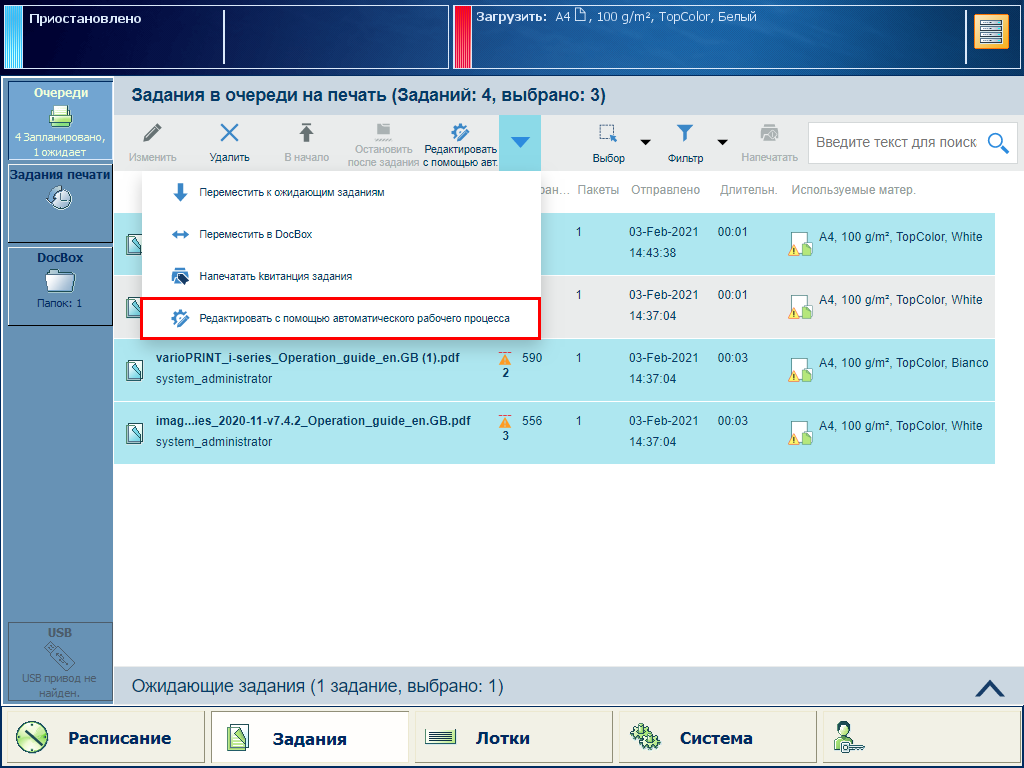 Кнопка [Редактировать с помощью автоматического рабочего процесса]
Кнопка [Редактировать с помощью автоматического рабочего процесса] Применение автоматического рабочего процесса
Выберите нужный автоматический рабочий процесс в раскрывающемся списке [Автоматический рабочий процесс].
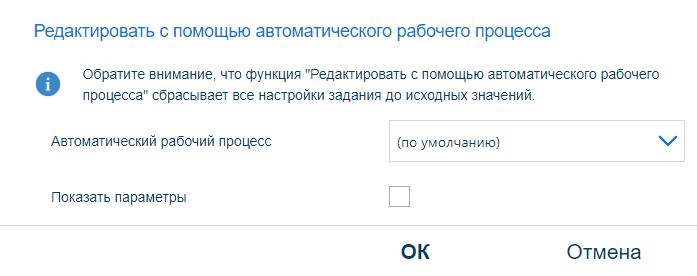
Чтобы восстановить исходные параметры заданий, оставьте раскрывающийся список [Автоматический рабочий процесс] пустым и нажмите [OK].
Коснитесь [OK].
Измените настройки автоматического рабочего процесса.
Установите флажок [Показать параметры], чтобы просмотреть все параметры.
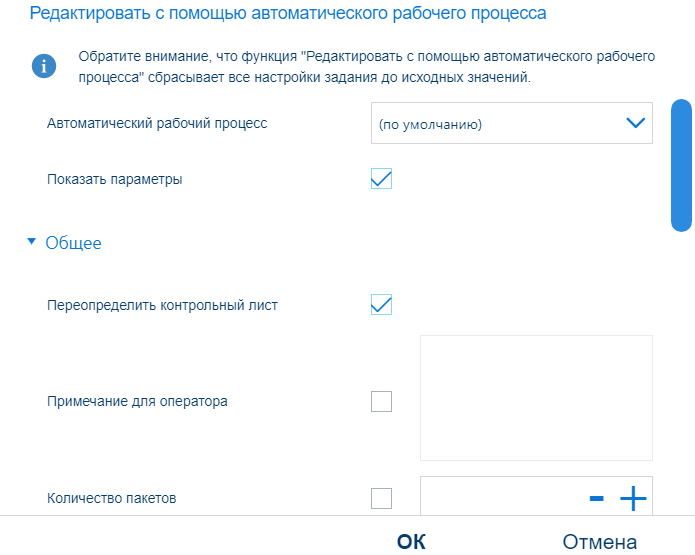
Коснитесь [OK].
Вы можете выполнять фильтрацию по метке задания. Поле [Метка задания] содержит имя применяемого автоматического рабочего процесса.
Переход в PRISMAremote Managerr.
Выберите одно или несколько заданий.
В приложении [Задания] нажмите кнопку [Автоматический рабочий процесс].
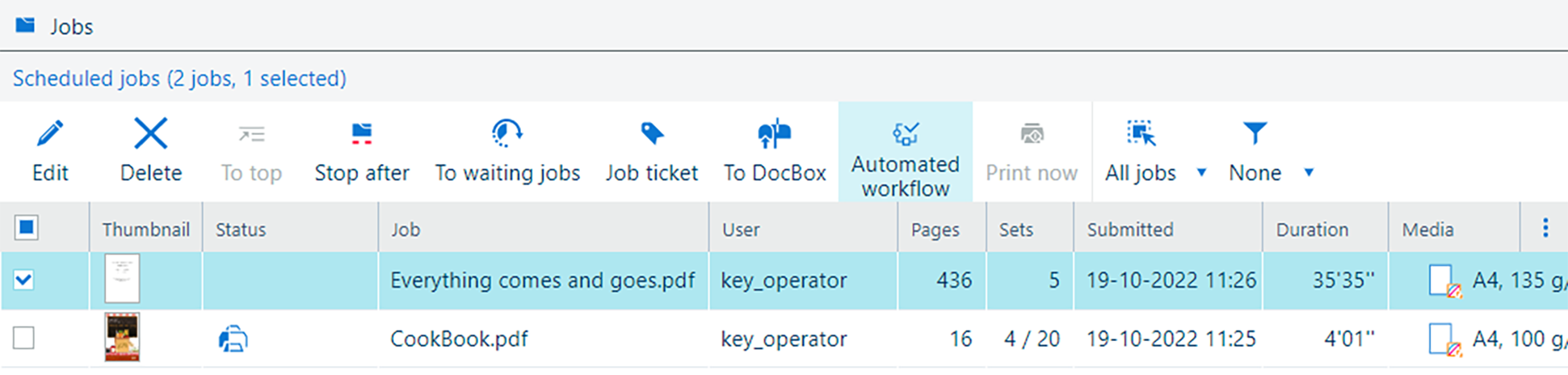 [Автоматический рабочий процесс] дюйм PRISMAremote Manager
[Автоматический рабочий процесс] дюйм PRISMAremote ManagerМожно применить автоматический рабочий процесс.
Выберите нужный автоматический рабочий процесс в раскрывающемся списке [Автоматический рабочий процесс].
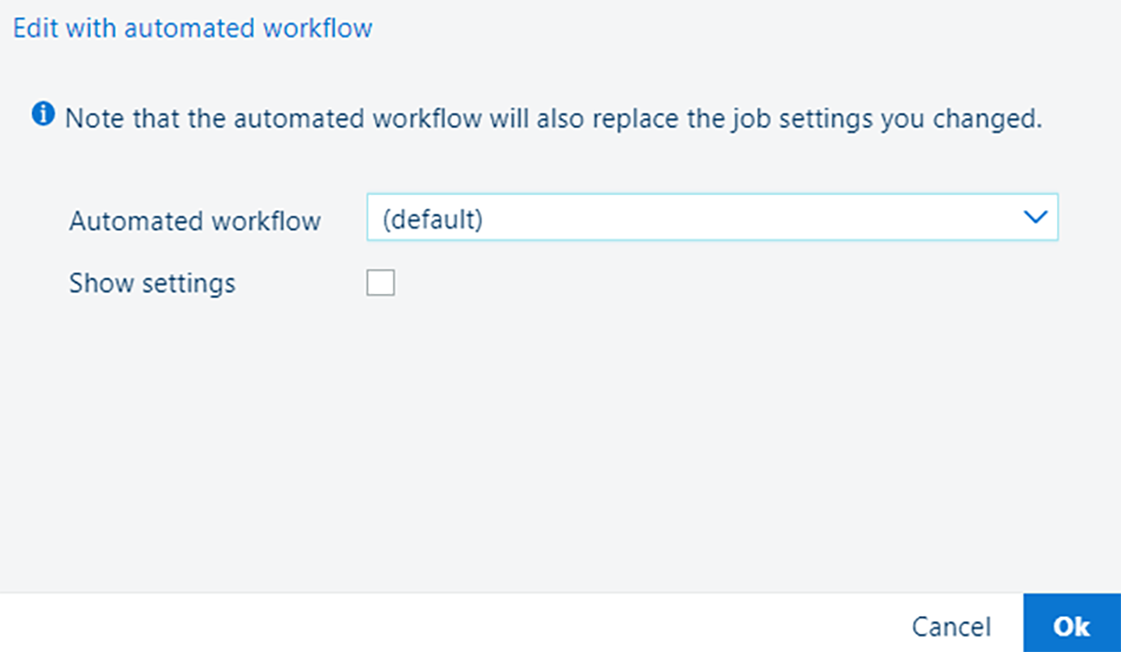 Раскрывающийся список [Автоматический рабочий процесс]
Раскрывающийся список [Автоматический рабочий процесс] Чтобы восстановить исходные параметры заданий, оставьте раскрывающийся список [Автоматический рабочий процесс] пустым и нажмите [OK].
Щелкните [OK].
Можно изменить параметры автоматического рабочего процесса.
Установите флажок [Показать параметры], чтобы просмотреть все параметры.
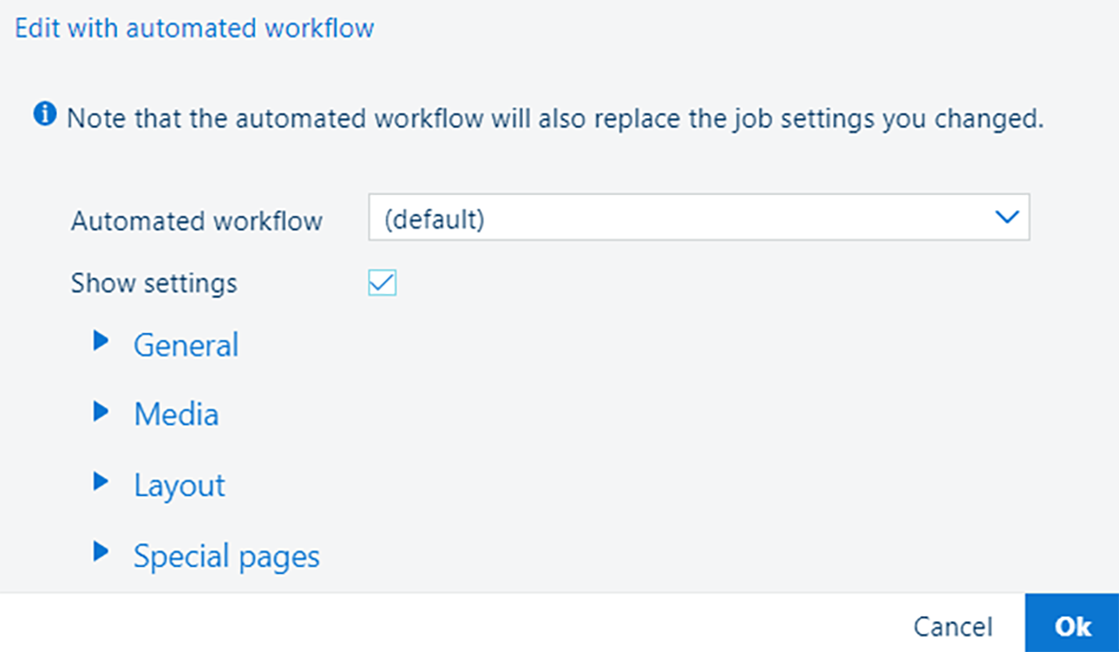 Флажок [Показать параметры]
Флажок [Показать параметры] Щелкните [OK].
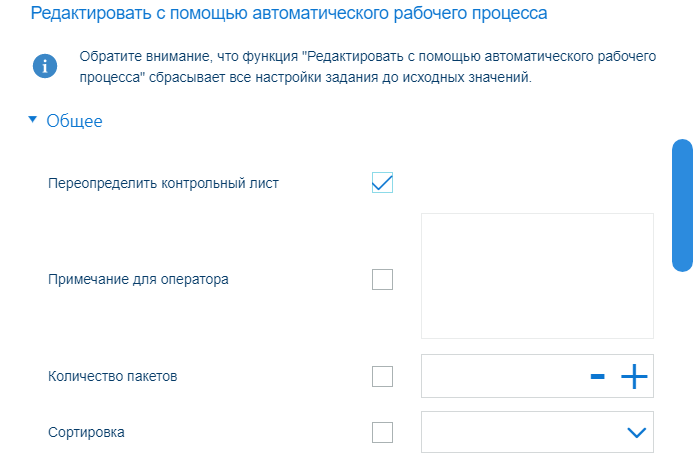 Параметры [Общие]
Параметры [Общие] 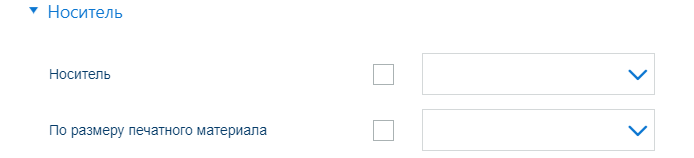 Параметры [Печатные материалы]
Параметры [Печатные материалы] |
Параметры [Общие] |
Описание |
|---|---|
|
[Переопределить контрольный лист] |
Свойства автоматического рабочего процесса могут переопределить свойства, заданные в квитанции задания. Это поведение по умолчанию автоматического рабочего процесса. Если вы хотите применить контрольный лист JDF в папке быстрых задач, убедитесь, что флажок не установлен. |
|
[Примечание для оператора] |
Создайте инструкцию печати или окончательной обработки для оператора. |
|
[Количество пакетов] |
Введите количество комплектов. |
|
[Сортировка] |
Выберите, как выполняется сортировка — по пакетам или по страницам. |
|
Параметры [Печатные материалы] |
Описание |
|---|---|
|
[Печатные материалы] |
Выберите печатный материал из каталога печатных материалов. |
|
[По размеру печатного материала] |
Используйте этот параметр, чтобы указать, что размер страниц документа изменяется в соответствии с размером исходного носителя: [Подгонять каждую страницу к размеру печатного материала], [Обрезать страницы по размеру печатного материала] или [Не учитывать размер печатного материала]. При выборе атрибута [Не учитывать размер печатного материала] применяется определенный размер носителя в задании. |
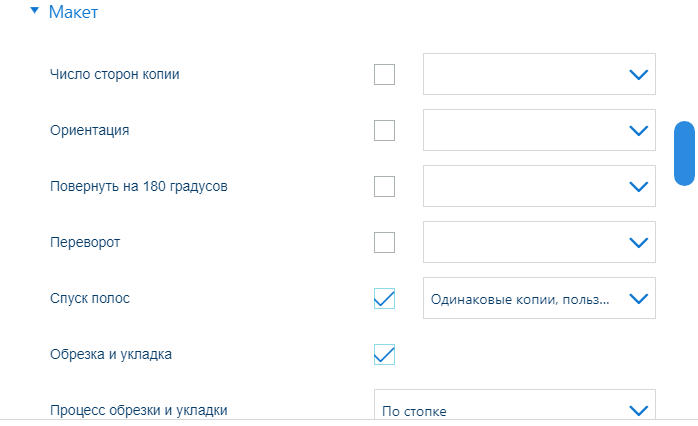
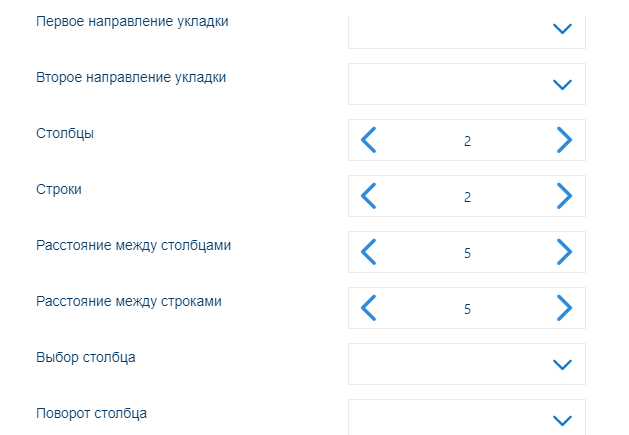
 Параметры [Макет]
Параметры [Макет] |
Параметры [Макет] |
Описание |
|---|---|
|
[Стороны для печати] |
Выбор между односторонней или двухсторонней печатью заданий. |
|
[Ориентация] |
Выберите направление прочтения отпечатков: [Книжная] или [Альбомная]. |
|
[Повернуть на 180 градусов] |
Используйте этот параметр для поворота схемы спуска полос на 180 градусов. |
|
[Перевернуть] |
Выберите положение корешка для вывода. Параметр [Перевернуть] позволяет повернуть схему спуска полос на задней стороне на 180 градусов. |
|
[Спуск полос] |
Выберите нужную схему спуска полос. |
|
[Размер наложения] |
Выберите размер схемы спуска полос, если носитель неизвестен. |
|
[Сдвиг полей] |
Выберите этот параметр, чтобы настроить сдвиг полей на передней и задней стороне в двух направлениях. Введите: "0" для указания того, что смещение не требуется. |
|
[Сдвиг изображения] |
Выберите этот атрибут, чтобы настроить сдвиг изображения на передней и задней стороне в двух направлениях. Введите: "0" для указания того, что смещение не требуется. |
|
Если для [Спуск полос] установить значение [Одинаковые копии, пользовательский], станут доступны следующие настройки: |
|
|
[Обрезка и укладка] |
Используйте этот параметр, чтобы указать, хотите ли вы выполнять обрезку и укладку листов. |
|
[Процесс обрезки и укладки] |
Выберите, как вы хотите выполнить укладку листов. |
|
[Первое направление укладки] |
Выберите первое направление укладки. |
|
[Второе направление укладки] |
Выберите второе направление укладки. |
|
[Столбцы] |
Выберите количество столбцов. |
|
[Строки] |
Выберите количество строк. |
|
[Автоматическая настройка интервалов] |
Укажите, нужно ли использовать функцию автоматической настройки интервалов. Параметр автоматической настройки интервалов устанавливает размеры промежутков таким образом, чтобы страницы документа заполняли все доступное пространство в макете. Параметр [Автоматическая настройка интервалов] становится доступным только в том случае, если выбран параметр [Печать меток обрезки]. |
|
[Расстояние между столбцами (мм)] |
Определите расстояние между столбцами. Этот параметр доступен, только если включен параметр [Печать меток обрезки]. |
|
[Расстояние между строками (мм)] |
Определите расстояние между строками. Этот параметр доступен, только если включен параметр [Печать меток обрезки]. |
|
[Выбор столбца] |
Выберите определенные столбцы. |
|
[Поворот столбца] |
Укажите, как вы хотите повернуть выбранные столбцы. |
|
[Выбор строки] |
Выберите определенные строки. |
|
[Поворот строки] |
Укажите, как вы хотите повернуть выбранные строки. |
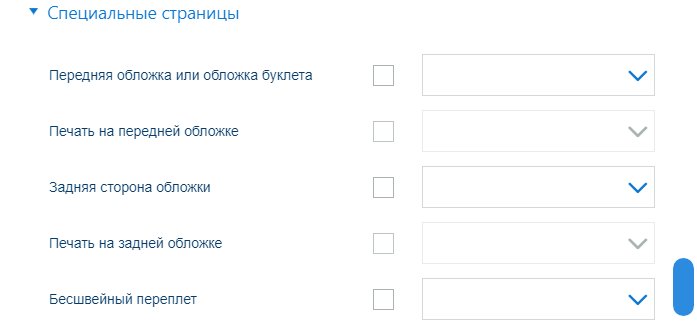 Параметры [Специальные страницы]
Параметры [Специальные страницы] 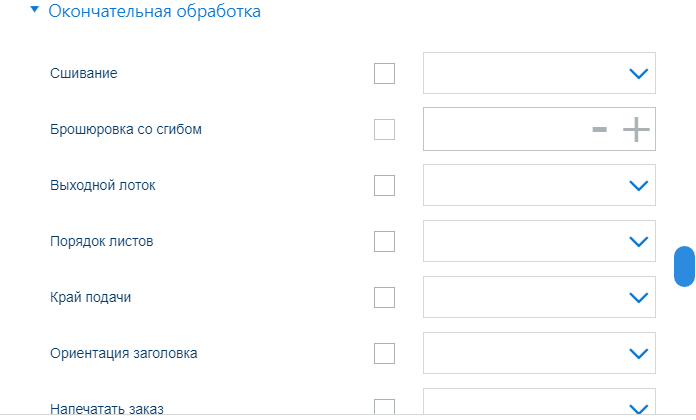

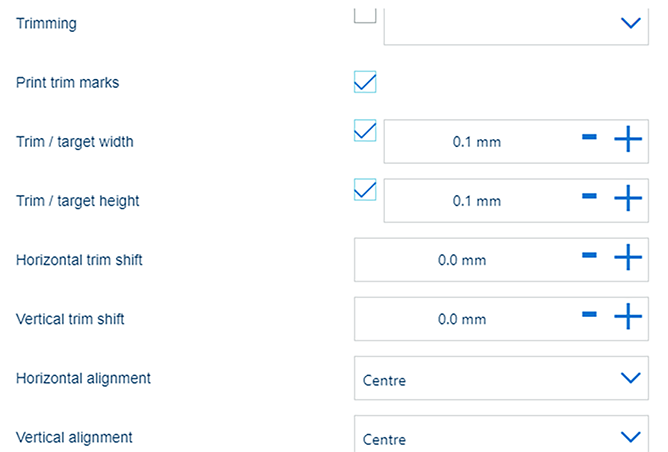 Параметры [Обработка]
Параметры [Обработка] |
Параметры [Специальные страницы] |
Описание |
|---|---|
|
[Передняя обложка или обложка буклета] |
Выберите носитель для передней обложки. |
|
[Печать на передней обложке] |
Укажите, печатается ли обложка. |
|
[Режим печати передней обложки] |
Выберите нужный режим печати для носителя. |
|
[Задняя обложка] |
Выберите носитель для задней стороны обложки. |
|
[Печать на задней обложке] |
Укажите, печатается ли обложка. |
|
[Переплетение] |
Укажите, используется ли в задании переплет и с какой стороны. |
|
Параметры [Обработка] |
Описание |
|---|---|
|
[Сшивание] |
Выберите метод и место сшивания. |
|
[Брошюровка со сгибом] |
Задайте значение давления при сшивании прессом: от -10 до +10. |
|
[Выходной лоток] |
Выберите лоток для бумаги с отпечатками. |
|
[Порядок сортировки листов] |
Выберите порядок отпечатков в выводном лотке. |
|
[Край подачи] |
Выберите ориентацию отпечатков в выводном лотке. |
|
[Ориентация заголовка] |
Выберите ориентацию заголовков на отпечатках в выводном лотке. |
|
[Порядок печати] |
Укажите порядок выгрузки листов. |
|
[Укладка со сдвигом] |
Укажите, как выполняется укладка — со сдвигом или без. |
|
[Сдвиг после N пакетов] |
Укажите, выгружается ли группа пакетов со сдвигом. N означает количество пакетов в группе. |
|
[Перфорирование] |
Выберите количество отверстий перфорации и их расположение. |
|
[Перфорация] |
Выберите тип и место перфорации. |
|
[Фальц (Сгиб)] |
Выберите метод фальцевания. |
|
[Сторона сгиба] |
Укажите сторону сгиба: [Внутренний] или [Внешний]. |
|
[Биговка] |
Выберите метод биговки. |
|
[Листы] |
Укажите страницы, которые требуется сбиговать. |
|
[Обрезка] |
Выберите метод обрезки. |
|
[Печать меток обрезки] |
Укажите, хотите ли вы печатать метки обрезки. |
|
[Ширина ({0})] |
Введите ширину меток обрезки. |
|
[Высота: ({0})] |
Введите высоту меток обрезки. |
|
[Сдвиг обрезки по горизонтали: ({0})] |
Используйте этот параметр для сдвига меток обрезки по горизонтали. |
|
[Сдвиг обрезки по вертикали: ({0})] |
Используйте этот параметр для сдвига меток обрезки по вертикали. |
|
[Выравнивание по горизонтали] |
Укажите, нужно ли выровнять метки обрезки по горизонтали. |
|
[Выравнивание по вертикали] |
Укажите, нужно ли выровнять метки обрезки по вертикали. |
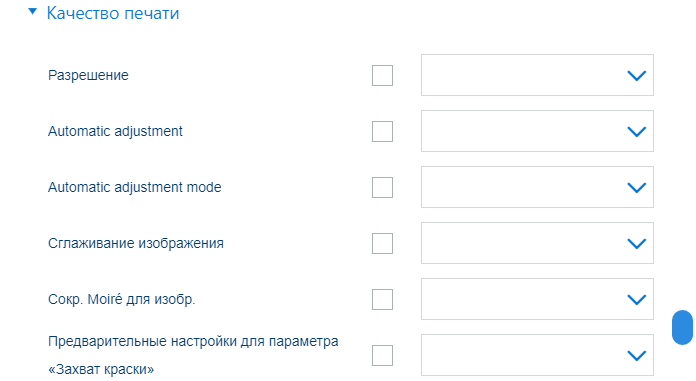
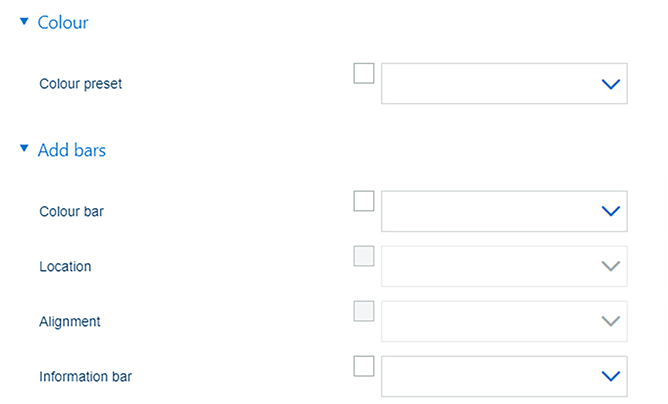
 Параметры [Качество печати], [Цвет] и [Добавить панели]
Параметры [Качество печати], [Цвет] и [Добавить панели] |
Параметры [Качество печати] |
Описание |
|---|---|
|
[Разрешение] |
С помощью этого параметра указывается разрешение печати. |
|
[Регулировка устройства определения] |
Используйте этот параметр для выбора автоматической настройки, которую будет выполнять устройство определения: регистрация носителя, плотность, регистрация носителя и плотность или ничего. |
|
[Режим автоматической настройки] |
Используйте этот параметр для выбора режима автоматической настройки в устройстве определения: непрерывный режим или режим прерывания. |
|
[Сглаживание изображения] |
Используйте этот параметр, чтобы применить алгоритм предотвращения эффекта зубчатости и сгладить изображения с низким разрешением. |
|
[Сокращение эффекта Moiré для изображений] |
Примените алгоритм сокращения эффекта Moiré для усовершенствования фотографий. Если изображения имеют разрешение менее 300 dpi (т/д), сокращение эффекта Moiré применяется только при включении сглаживания изображений. |
|
[Набор настроек захвата цвета] |
Выберите набор настроек захвата цвета. |
|
Параметры цвета |
Описание |
|---|---|
|
[Набор настроек цветов] |
Выберите набор настроек цветов. |
|
Параметры [Добавить панели] |
Описание |
|---|---|
|
[Панель параметров цвета], [Местоположение], [Выравнивание] |
Если вы хотите напечатать панель цвета, выберите одну из имеющихся панелей цвета. Стрелка указывает выравнивание для правой стороны пластины. |
|
[Информационная панель], [Местоположение], [Выравнивание] |
Если вы хотите напечатать панель информации, выберите одну из имеющихся панелей информации. Стрелка указывает выравнивание для правой стороны пластины. |
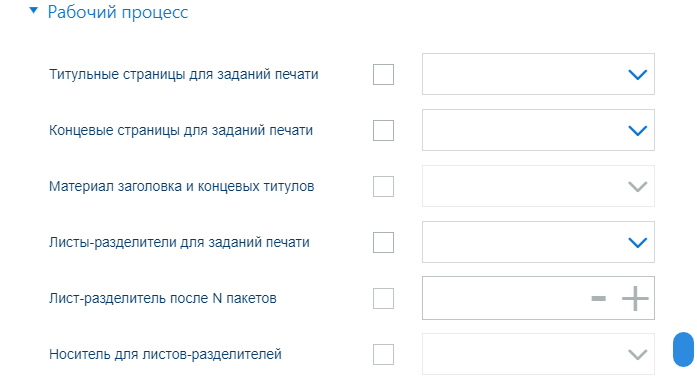
 Параметры [Процесс выполнения]
Параметры [Процесс выполнения] |
Параметры [Процесс выполнения] |
Описание |
|---|---|
|
[Титульные страницы для заданий печати], [Концевые страницы для заданий печати], [Носитель титульной/концевой страницы] |
Укажите, отделены ли отдельные наборы при выводе заданий титульным листом и/или заключительным листом. |
|
[Листы-разделители для заданий печати], [Лист-разделитель после N пакетов], [Носитель для листов-разделителей] |
Укажите, разделяются ли пакеты или группы пакетов листом-разделителем. N означает количество пакетов в группе. |
|
[Оптимизация PDF XObject] |
Используйте этот параметр для указания способа обработки XObjects. [Авто]: XObjects задания PDF/VT кэшируется. [Включен ]: XObjects каждого задания PDF кэшируется. [Выключен ]: XObjects повторно интерпретируются на каждой странице. |
|
[Преобразование из PDF в PostScript] |
Укажите, хотите ли вы преобразовать PDF в PostScript вместо использования только PDF RIP (настройка по умолчанию). |
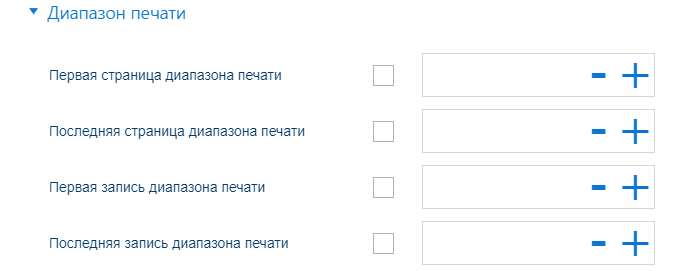
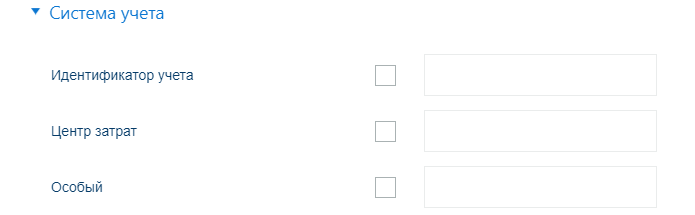 Параметры [Диапазон печати] и [Система учета]
Параметры [Диапазон печати] и [Система учета] 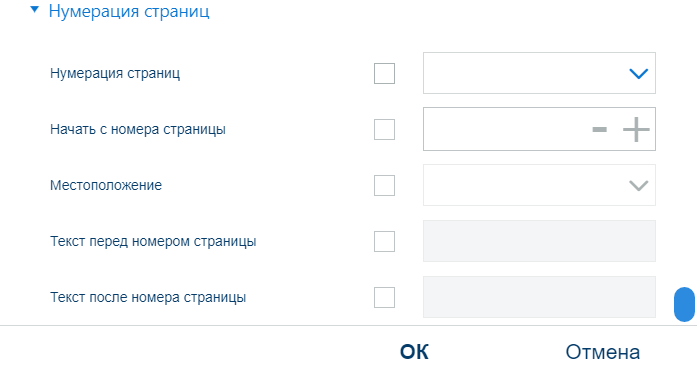 Параметры [Нумерация страниц]
Параметры [Нумерация страниц] |
Параметры [Диапазон печати] |
Описание |
|---|---|
|
[Первая страница диапазона печати] |
Если необходимо напечатать часть документа, укажите номер первой страницы диапазона печати. Если последняя страница диапазона не указана, печать будет выполняться до последней страницы документа. |
|
[Последняя страница диапазона печати] |
Если необходимо напечатать часть документа, укажите номер последней страницы диапазона печати. Если первая страница диапазона не указана, печать будет начинаться с первой страницы документа. |
|
[Первая запись диапазона печати] |
Если необходимо напечатать часть документа из задания с переменными данными, укажите номер последней страницы диапазона печати. Если последняя запись не указана, печать будет выполняться до последней записи. |
|
[Последняя запись диапазона печати] |
Если необходимо напечатать часть документа из задания с переменными данными, укажите номер последней страницы диапазона печати. Если первая запись не указана, печать будет начинаться с первой записи. |
|
Параметры [Система учета] |
Описание |
|---|---|
|
[Идентификатор учета] |
Введите идентификатор учета. |
|
[Центр затрат] |
Введите центр учета расходов. |
|
[Особый] |
Введите дополнительную информацию о системе учета. |
|
Параметры [Нумерация страниц] |
Описание |
|---|---|
|
[Нумерация страниц], [Начать с номера страницы], [Местоположение], [Текст перед номером страницы], [Текст после номера страницы] |
Укажите, хотите ли вы использовать номера страниц. Шрифт по умолчанию и размер шрифта задаются предварительно. Укажите, печатаются ли номера страниц, и если да, то где. Введите дополнительный текст, печатаемый до или после номера страницы. |
Авторизация управления заданиями Сведения об автоматизированных рабочих операциях